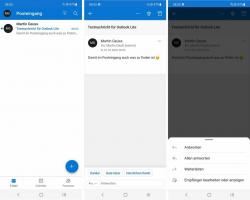De prullenbak op verwisselbare schijven inschakelen
U kunt de Prullenbak voor verwijderbare stuurprogramma's op Windows inschakelen voor extra bescherming tegen het per ongeluk verwijderen van bestanden. Windows maakt standaard geen Prullenbak-gebied voor USB-sticks en andere verwisselbare media, maar u kunt dat eenvoudig wijzigen.
Advertentie
De Prullenbak is een speciale systeemmap die u kunt openen door op het bureaubladpictogram te klikken als dat zo is niet verstopt. Het is een virtuele map die verschillende fysieke verborgen mappen op elk van de interne schijven en partities vertegenwoordigt. Nadat u een bestand of map hebt verwijderd, gaat het naar de juiste fysieke map op de schijf die het verwijderde item bevatte.
Wanneer u de map Prullenbak opent, wordt alles wat u hebt verwijderd in één weergave weergegeven. U kunt de vermeldingen opnieuw rangschikken op datum, naam, de oorspronkelijke locatie, enz. Maar het belangrijkste doel van de Prullenbak is om u de mogelijkheid te bieden om verwijderde bestanden snel te herstellen. Dit wordt goud als je per ongeluk een belangrijk document of map hebt verwijderd.
Om de Prullenbak beschikbaar te maken voor alle schijven, inclusief verwisselbare USB-schijven, moet u een kleine wijziging aanbrengen in Windows-register. Er is een sleutel die verantwoordelijk is voor de lijst met schijven die een verborgen systeemmap "Prullenbak" moeten hebben.
Prullenbak inschakelen voor verwisselbare schijven
Ga als volgt te werk om de Prullenbak voor verwisselbare schijven in te schakelen.
- Druk op de snelkoppeling Win + R en typ regedit in het dialoogvenster Uitvoeren.

- Open de volgende sleutel:
HKEY_CURRENT_USER\SOFTWARE\Microsoft\Windows\CurrentVersion\Policies\Explorer. - Klik in het rechterdeelvenster met de rechtermuisknop op de lege ruimte en selecteer Nieuw > DWORD (32-bits) waarde en noem de nieuwe waarde RecycleBinDrives.

- Dubbelklik er ten slotte op en stel de RecycleBinDrives waardegegevens aan pffffff in hexadecimaal.

- Herstarten Windows 11 om de wijziging toe te passen.
Je bent klaar!
Vanaf nu zal Windows een verborgen systeemmap maken $RECYCLE.BIN op flashdrives die u op uw apparaat aansluit.

Het slaat de bestanden op die u van de flashdrive hebt verwijderd. Merk op dat om het in Verkenner te zien, je het beide moet laten zien verborgen en systeembeveiligde bestanden.
De functionaliteit zal niet verschillen van gewone schijven. Het volgt de instellingen die u hebt ingesteld voor de Prullenbak, inclusief de totale grootte van de Prullenbak voor een schijf. U kunt bestanden terugzetten uit de prullenbak op een flashstation met behulp van de app Verkenner, op de bekende manier.
Als u de eigenschappen van de Prullenbak opent via het pictogram op het bureaublad, kunt u de maximale grootte kiezen voor elk van de aangesloten flashstations.

Tot slot, om de wijziging ongedaan maken, verwijder gewoon de RecycleBinDrives waarde hierboven beoordeeld.
Voor gebruikers die niet handig zijn met het bewerken van het register, heb ik een aantal registerbestanden voorbereid.
Registerbestanden downloaden
Klik hier om het ZIP-archief met twee REG-bestanden te downloaden en ze uit te pakken naar een map naar keuze.
Dubbelklik op de Prullenbak inschakelen voor verwisselbare schijven.reg bestand om de functionaliteit voor flashdisk in te schakelen.
Respectievelijk de Schakel Prullenbak uit voor verwisselbare schijven.reg tweak zal de standaardinstellingen herstellen en de wijziging ongedaan maken.
Dat is het.